नीचे iPhone पर अस्थिर वाईफ़ाई की समस्या को ठीक करने में आपकी मदद करने के 7 तरीके दिए गए हैं, जो अक्सर स्वचालित रूप से डिस्कनेक्ट हो जाता है:
1. कनेक्टेड वाई-फ़ाई नेटवर्क को भूल जाइए
वाईफाई नेटवर्क को भूलने के लिए, सेटिंग्स => वाईफाई => उस वाईफाई नेटवर्क के बगल में "i" आइकन पर जाएं जिससे आईफोन जुड़ा हुआ है और इस नेटवर्क को भूल जाएं का चयन करें और फिर शुरू से फिर से कनेक्ट करें।
आप "i" आइकन => DNS => DNS को 8.8.8.8 या 8.8.4.4 में बदलकर और फिर सेव पर क्लिक करके वाईफ़ाई नेटवर्क का DNS भी बदल सकते हैं।
2. पहले वाईफाई बंद करें, फिर ब्लूटूथ बंद करें
इस कनेक्शन को तुरंत रीसेट करने के लिए, आपको बस कंट्रोल सेंटर में वाई-फ़ाई आइकन को बंद करके फिर से चालू करना होगा। इसी तरह, अगर ब्लूटूथ चालू है, तो उसे भी बंद कर दें, क्योंकि यह एक ऐसा कारक है जो वाई-फ़ाई नेटवर्क सिग्नल में बाधा डाल सकता है।
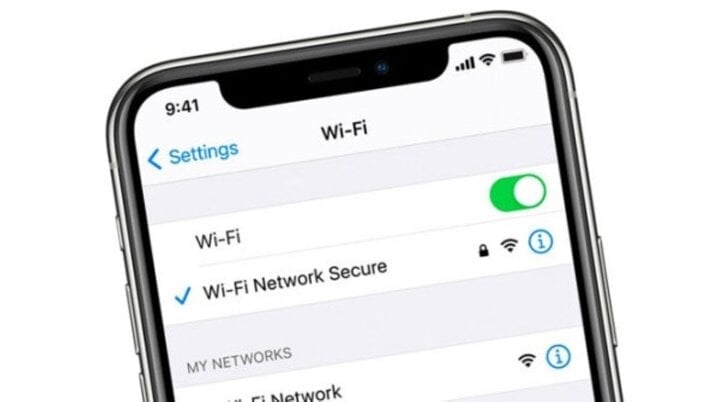
iPhone में वाई-फाई कनेक्शन खोने की त्रुटि को ठीक करने में आपकी मदद करने के 7 तरीके।
3. हवाई जहाज मोड चालू और बंद करें
फ़ोन पर कनेक्शन से जुड़ी समस्याओं को ठीक करने के लिए एयरप्लेन मोड को चालू और बंद करना एक कारगर तरीका है। ऐसा करने के लिए, अपने iPhone पर कंट्रोल सेंटर खोलें, फिर एयरप्लेन आइकन चालू करें, फिर लगभग एक मिनट रुकें, फिर मोड को बंद करने के लिए इस आइकन को हटा दें।
4. iPhone और WiFi राउटर रीसेट करें
iPhone में वाई-फ़ाई कनेक्शन बंद होने का एक कारण नेटवर्क में गड़बड़ी भी हो सकती है। ऐसे में, कनेक्शन को स्थिर करने के लिए आपको राउटर और वाई-फ़ाई मॉडेम को रीसेट करना होगा।
अपने iPhone को पुनः आरंभ करना और नए iOS संस्करण में अपडेट करना भी वाईफाई से संबंधित कई असामान्य समस्याओं को जल्दी से संभालने में आपकी मदद करने का एक समाधान है।
5. वाई-फ़ाई के लिए स्थान सेवाएँ बंद करें
अस्थिर वाई-फ़ाई की समस्या को ठीक करने का अगला उपाय वाई-फ़ाई के लिए लोकेशन सेवा को बंद करना है। ऐसा करने के लिए, सेटिंग्स => प्राइवेसी => लोकेशन सर्विसेज़ पर जाएँ => नीचे स्क्रॉल करें और सिस्टम सर्विसेज़ चुनें => नेटवर्क और वायरलेस कनेक्शन आइटम को बंद करें।
6. iPhone पर नेटवर्क सेटिंग्स रीसेट करें
iPhone पर नेटवर्क सेटिंग्स रीसेट करने के लिए, सेटिंग्स => जनरल => रीसेट => नेटवर्क सेटिंग्स रीसेट करें पर जाएँ। अगर यह काम नहीं करता है, तो रीसेट सेक्शन में सभी सेटिंग्स रीसेट करें चुनें।
7. अपने iPhone को मरम्मत या वारंटी के लिए ले जाएं
अगर आपने ऊपर बताए गए सभी 6 तरीके आज़मा लिए हैं, फिर भी वाई-फ़ाई समस्या ठीक नहीं हो रही है, तो हो सकता है कि आपके iPhone का हार्डवेयर खराब हो गया हो। ऐसे में, सबसे अच्छा विकल्प यही है कि डिवाइस को किसी प्रतिष्ठित और अच्छी क्वालिटी की मरम्मत वाली जगह पर ले जाएँ।
आईफोन में लगातार वाई-फाई कनेक्शन खोने की समस्या को ठीक करने के लिए समाधान लागू करते समय कुछ नोट्स:
- महत्वपूर्ण डेटा खोने से बचने के लिए, रीसेट या मरम्मत कार्य करने से पहले iPhone पर डेटा का बैकअप लिया जाना चाहिए।
- यह निर्धारित करने के लिए कि क्या कारण वाई-फाई नेटवर्क के कारण है या नहीं, अन्य डिवाइसों पर कनेक्शन की जांच करें।
- कनेक्शन की गुणवत्ता का मूल्यांकन करने और यदि आवश्यक हो तो सुधार के तरीके खोजने के लिए, आप वाईफाई स्पीड परीक्षण सॉफ्टवेयर का उपयोग कर सकते हैं।
ऊपर दिए गए 7 तरीके आपके iPhone के वाई-फ़ाई कनेक्शन टूटने की समस्या को ठीक करने में आपकी मदद करेंगे। उम्मीद है कि यह जानकारी आपके काम आएगी।
ट्रुंग मंदिर
[विज्ञापन_2]
स्रोत





![[फोटो] कैट बा - हरा-भरा द्वीप स्वर्ग](/_next/image?url=https%3A%2F%2Fvphoto.vietnam.vn%2Fthumb%2F1200x675%2Fvietnam%2Fresource%2FIMAGE%2F2025%2F12%2F04%2F1764821844074_ndo_br_1-dcbthienduongxanh638-jpg.webp&w=3840&q=75)


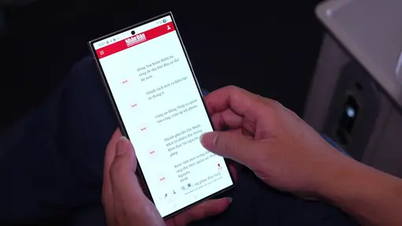








































































































टिप्पणी (0)